宏碁U5-710一体机怎么进入bios设置u盘启动
相信大家对于宏碁电脑一定不陌生吧!此款电脑产品一直以来都深受用户们的喜爱。这不,宏碁也推出了一体机,而且在性能方面也是可圈可点。此文小编就为大家介绍宏碁U5-710一体机怎么进入bios设置u盘启动。
宏碁U5-710一体机一键u盘启动快捷键是:F12
第一步:把U盘连接上电脑,在开启电脑时关注画面出现,并在画面出现时按下快捷键F12,如下图所示:

第二步:连续按下快捷键F12之后,电脑将会进入启动项选择页面。这个时候用键盘上的上下键选中usb启动的选项,如下图所示:
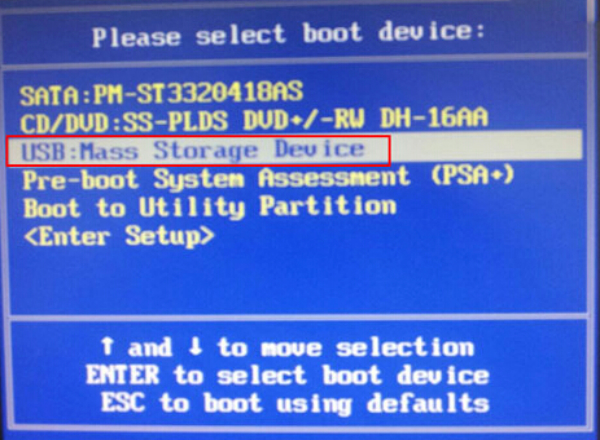
第三步:启动完成后,直接按下回车键,电脑便会进入U盘装机大师主菜单界面,如下图所示:
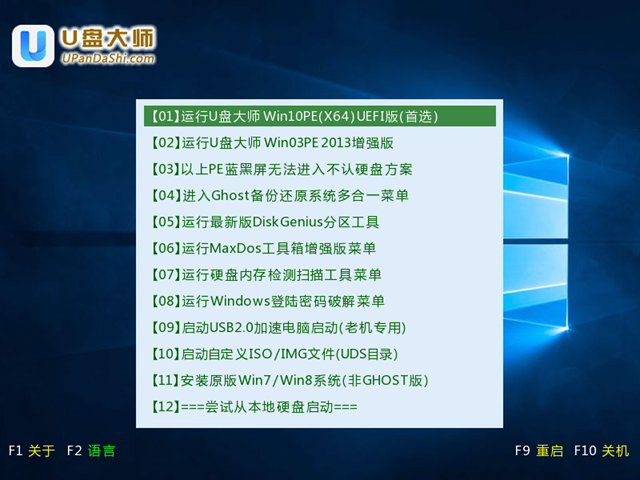
综上所述便是宏碁U5-710一体机怎么进入bios设置u盘启动的全部内容了,相信通过小编几个简单步骤的解析,相信朋友都了解了吧!完成上述操作后,便知道了吧。

 2019-12-11 19:03:24
2019-12-11 19:03:24




